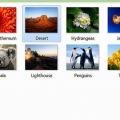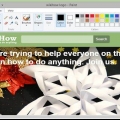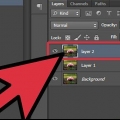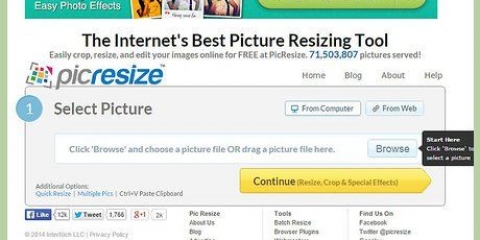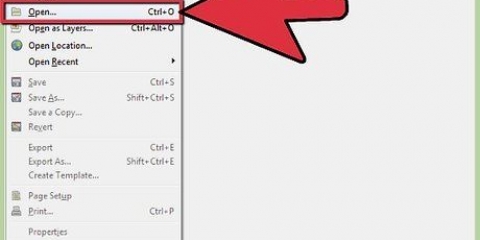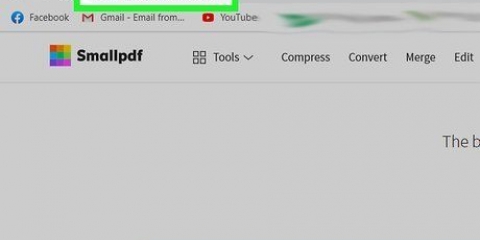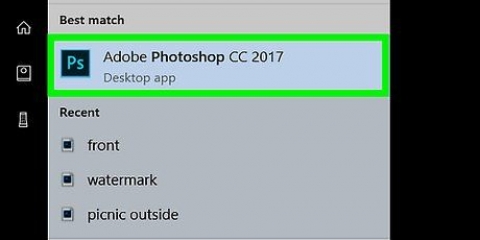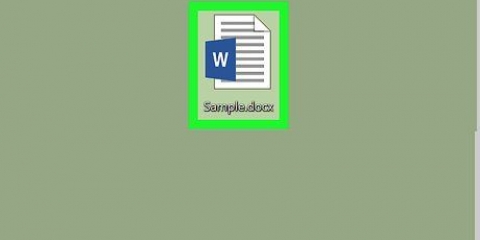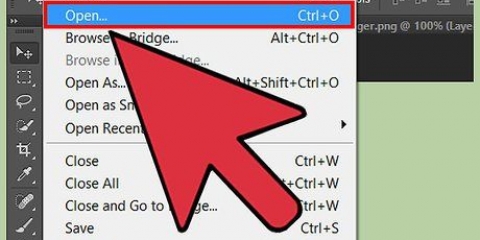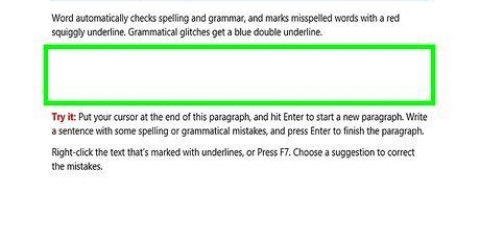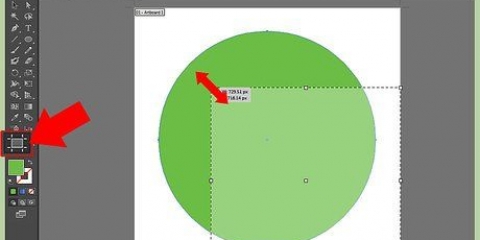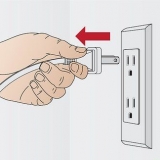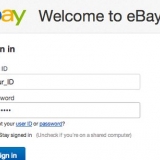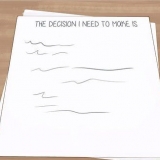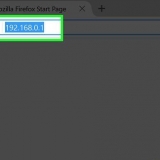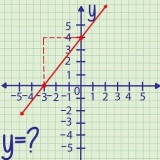Välj alternativen för en enda skanning: Gräns för ljusstyrka använder ljusstyrkan hos en pixel för att bestämma om den ska vara svart eller vit. Ju högre gränsvärde, desto mörkare blir bilden. Kantigenkänning skapar en bana baserad på skillnader i pixlars ljusstyrka. Gränsvärdesinställningen bestämmer utgångens mörkhet. Återigen kommer en högre gräns att ge en mörkare utgång. Färgmätning producerar en bana baserad på skillnaderna i färg. Via inställningen `Färger` kan du ange hur många färger du vill ha i din produktion, där det är möjligt att ge en utdata i färg. Med hjälp av en algoritm omvandlas dessa färger sedan till svart eller vitt. ljusstyrka steg ger möjlighet att ange det totala antalet skanningar. Färg använder numret som anges i `Nivåer` för att avgöra hur många färger som ingår i resultatet. Gråskala är precis som färger, men med gråskala. Ytterligare alternativ: Alternativet "Oskärpa" tillämpar en Gaussisk oskärpa för spårning, och "Stack Scans" försöker fylla luckor i banans opacitet. Markera "Ta bort bakgrund" för att ta bort bakgrunden, som vanligtvis är den ljusaste i färgen. Dämpa fläckar tar bort fläckar, fläckar, ojämnheter och andra oönskade saker. Optimera banor slår samman Bezier-kurvor.






Tryck på F6-tangenten på tangentbordet (eller klicka på pennikonen i verktygsmenyn) för att välja penna/frihandsverktyget. Med detta verktyg kan du rita fritt var som helst på bilden. Om du använder en ritplatta, har en stadig hand eller inte har mycket att spåra kan det här verktyget vara rätt för det du vill göra. Tryck på Shift och F6 samtidigt (eller klicka på pennikonen i verktygsmenyn) för att välja penna/Bezier-verktyget. Det här verktyget låter dig klicka på ändarna av linjerna du vill spåra, vilket skapar små, lättmanipulerade segment. Om du har flera linjer som du vill spåra och du använder en mus, kommer detta verktyg att ge dig de mest exakta resultaten. Dubbelklicka på slutet av varje rad för att stoppa banan.
Du kan växla mellan lager i dialogrutan Lager. Dubbelklicka på namnet på det lager du vill arbeta på så byter du till den vyn. Det kan hjälpa att göra din bitmapp något genomskinlig när du ritar banorna. Välj bitmappens lager i dialogrutan och flytta skjutreglaget under "Opacitet" för att se vilka inställningar som fungerar bäst för dig.


Ta bort bakgrunden från din bitmapp innan du konverterar till vektor, för att förbättra kvaliteten på din sökväg. Experter rekommenderar att du använder SIOX för att ta bort bakgrunden i din bitmapp innan du spårar. Bitmappar med fler färger och gradienter kräver i allmänhet lite mer precision än vad det automatiska spårningsverktyget kan hantera.
Spåra en bild i inkscape
Om du vill konvertera en rasterbild (bitmapp) till en vektorbild i Inkscape måste du spåra eller "spåra" bilden. Lyckligtvis har Inkscape ett automatiskt verktyg för detta som inte kräver en stadig hand och inte heller mycket tid. Om du vill ha mer kontroll över banorna du skapar kan du använda Inkscapes inbyggda ritverktyg för att manuellt spåra bilden. Inkscape gör det enkelt att omvandla bitmappar till vektorgrafik, oavsett vilken metod du väljer.
Steg
Metod 1 av 2: Autospårning

1. Importera din bild. Klicka på "Arkiv" i menyraden och välj "Importera".

2. Öppna spårningsverktyget. För att komma åt spårningsfunktionen i Inkscape, klicka på "Paths" i menyraden och välj "Trace Bitmap".

3. Välj mellan enstaka skanningar och flera skanningar. Välj "Enstaka" om du vill ha en enda väg från bilden, eller "Flera" om du föredrar många överlappande vägar.
Välj flera skanningar som ett alternativ:
Fler alternativ:

4. Klicka på "Uppdatera" för en förhandsvisning. Om linjerna är för tjocka eller inte tillräckligt tydliga valde du förmodligen ett spårningsläge som inte är lämpligt för typen av bild. Inkscape rekommenderar att du vrider spårningsfunktionen tre gånger för att avgöra vilket av de tre alternativen som bäst passar dina personliga behov.

5. Klicka på OK för att skapa sökvägarna. Bitmappsbilden kommer att sparas som en SVG-fil.

6. Redigera och anpassa dina resultat. Klicka på knappen "Ändra sökvägar via deras noder" i verktygsfältet till vänster på skärmen (eller F2) för att justera noderna och kurvorna.
Metod 2 av 2: Manuell spårning

1. Importera din bild. Klicka på "Arkiv" i menyraden och välj "Importera".

2. Öppna "Lager" från huvudmenyn. Även om det faktiskt är valfritt att spåra i ett nytt lager, hjälper det att se vad du gör genom att ge dig möjligheten att leka med transparensinställningarna för din bild (eller spårningslager). Klicka på "Layer" i menyraden och välj "Layers".

3. Lägg till ett nytt lager. Klicka på "+"-knappen för att lägga till ett nytt lager. Skriv ett namn för lagret (som "spårlager") och välj "Ovanför ström" som position i lagerstapeln. Klicka på "Lägg till".

4. Välj ett spårningsverktyg. Det finns flera verktyg tillgängliga, alla med olika syfte.

5. Spåra varje linje i din bild med din ritplatta eller mus. När du använder pennverktyget, arbeta med kortare drag istället för en enda heldragen linje. Detta gör spårningslinjen lättare att redigera eftersom du inte behöver börja om med en lång rad om du gör ett litet misstag i slutet.

6. Öppna verktyget "Redigera sökvägar". I verktygsmenyn klickar du på den andra pilknappen uppifrån (`redigera`-pilen) för att gå in i redigeringsläge. I det här läget kan du klicka och dra noderna för att göra extra finjusteringar.
Om du har för många noder och det tar en evighet att flytta dem alla dit du vill ha dem, kan du minska antalet noder. Detta kan ändra formen på din linje lite, men inte nödvändigtvis märkbart. Användande Ctrl+l (⌘ cmd+l på en Mac) för att minska antalet noder.

7. Visa dina spårningslinjer utan bottenlagret. För att se till att du har spårat varje linje du vill se reflekterad i vektorbilden, klicka på det första lagret (bitmappen) och öka opaciteten tills endast de linjer du spårat är synliga. Om du upptäcker att du har glömt en linje, gå tillbaka till verktyget Lager och minska opaciteten så att linjerna du behöver spåra är synliga igen.

8. Ta bort det nedre lagret och spara din bild. I lagerverktyget klickar du på det första lagret (det med originalkonstverket) och tar bort det genom att klicka på minustecknet. För att spara dina spårningslinjer, klicka på Arkiv och sedan på Spara som.
Tips
Оцените, пожалуйста статью